성능과 휴대성을 모두 만족시킨다, 삼성전자 갤럭시북2 NT750XEW-A71A

저전력 프로세서는 발열이 적고 긴 배터리 사용시간을 유지할 수 있어 대부분의 슬림 노트북과 올인원 노트북에서 사용되고 있다. 특히 떨어지는 성능 때문에 용도가 한정적이던 예전과 달리 12세대 인텔코어 프로세서는 한차원 높은 성능을 구현해 노트북의 활용성을 한층 높여주었다.
12세대 인텔코어 프로세서는 전작들과 달리 성능코어와 효율코어가 결합된 하이브리드 코어 기술을 적용해 더 강력한 성능을 구현한다. 특히 일부 모델에서만 하이브리드 기술을 적용한 데스크탑용 프로세서와 달리 모바일 프로세서 에서는 대부분의 제품에서 하이브리드 기술을 적용해 기존과는 확연히 다른 성능을 경험할 수 있다.
이번에 리뷰를 진행 할 삼성전자 갤럭시북2 NT750XEW-A71A 는 삼성 파트너사인 코인비엠에스에서 출시한 최신 노트북으로 강력한 성능을 즐길 수 있는 12세대 인텔코어 i7-1255U 저전력 프로세서가 장착되어 있고 Intel Iris Xe 내장그래픽과 16GB LPDDR4x 메모리가 장착되어 문서작업 이나 웹서핑과 같은 캐주얼한 작업 뿐만 아니라 고성능을 필요로 하는 S/W나 온라인 게임을 부드럽게 실행할 수 있다.
특히 15.6형 대화면에 슬림 베젤 적용으로 탁 트인 시원한 영상을 즐길 수 있으며 돌비 애트모스가 적용된 스테레오 스피커가 장착되어 시원한 사운드를 들려준다. 뿐만 아니라 전작에서 지원하지 않았던 LED 백라이트가 적용되어 야간에도 편하게 사용할 수 있고 컨설팅 모드를 지원해 손쉽게 화면을 공유할 수 있다.
가성비 까지 생각한 노트북으로 일반 보급형 제품들과는 확연히 다른 성능과 퀄리티를 보여주리라 예측된다. 리뷰를 통해 디자인과 특징을 살펴보고 다양한 테스트를 통해 성능을 확인해 보도록 하자.

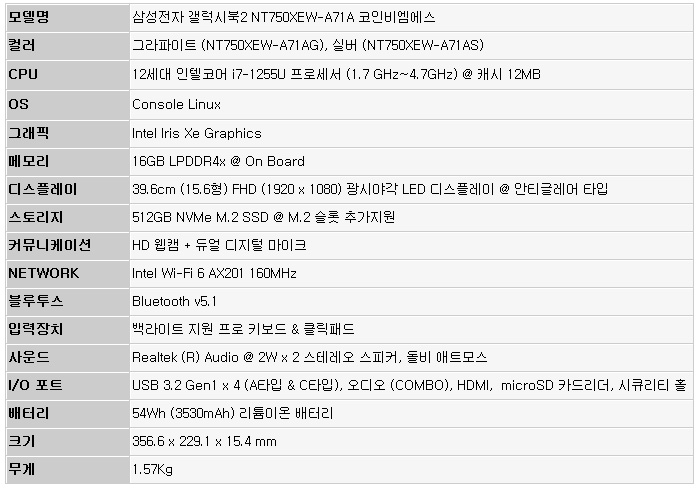


풀KIT 의 모습으로 노트북을 비롯해 퀵 매뉴얼과 USB 케이블이 제공되며 45W 출력의 C타입 충전기가 포함된 것을 확인할 수 있다. 또한 일반 노트북과 달리 블루투스 방식의 무선 마우스를 제공해 편하게 노트북을 조작할 수 있다.

356.6 x 229.1 x 15.4 mm 의 크기와 1.57Kg의 무게를 지원한다. 1Kg 후반대의 무게로 휴대가 힘든 경쟁 모델들과 달리 15.6형 대화면을 지원하젼서도 슬림 노트북에 근접하는 가벼운 무게로 피로감을 최소화 했다. 특히 두께도 상당히 날렵해 가방에 넣었을 때 부피를 절약할 수 있다.
기기의 디자인은 고급형 모델답게 깔끔하고 세련된 것을 확인할 수 있다. 마감의 완성도가 상당히 뛰어나며 플라스틱 재질을 사용한 보급형 노트북과 달리 메탈 재질을 적용해 무게를 줄이는 동시에 내구성을 높였다. 뿐만 아니라 지문이나 먼지등이 잘 묻어나지 않아 깔끔하게 노트북을 관리할 수 있다.
참고로 이 제품은 리뷰를 진행하는 실버 컬러 뿐만 아니라 그라파이트 컬러로도 제품이 출시되어 사용자의 취향에 따라 컬러를 선택할 수 있다.

2cm에 근접하는 두께로 일반 가방에 넣고 다니기 힘든 일반 노트북과 달리 약 1.5cm 정도에 불과한 날렵한 두께로 일반 가방에 쉽게 넣고 다니며 사용할 수 있다. 특히 긴 배터리 사용시간을 지원하며 PD충전도 가능해 배터리 걱정없이 외부에서 사용할 수 있다.

디스플레이의 모습으로 15,6형 대화면을 지원하며 3면 슬림베젤 탑재로 크기를 줄인 것과 동시에 높은 몰입감을 경험할 수 있다. FHD (1920 x 1080) 해상도의 패널이 탑재되어 작업이나 학습, 게임들을 즐기는데 불편이 없으며 광시야각 패널을 사용해 시야각으로 인한 불편없이 노트북을 사용할 수 있다.
테두리 부분에는 디스플레이 범퍼가 설치되어 충격으로 인한 패널 파손을 미연에 방지하며 안티 글레어 타입이 적용되어 난반사로 인한 불편을 최소화 했다. 또한 상단 중앙에는 HD 웹캠과 듀얼 디지털 마이크가 설치되어 화상회의나 채팅, 셀프촬영 등의 용도로 활용할 수 있다.

키보드의 모습으로 엑셀등을 편하게 사용할 수 있도록 텐키가 제공되는 것을 확인할 수 있다. (숫자 입력이 많은 대학생이나 직장인이 편하게 사용할 수 있다.) 또한 전작과 달리 키보드에 LED 백라이트를 적용해 야간에도 편하게 노트북을 사용할 수 있다. (단축키 지원으로 손쉽게 LED 밝기 조정과 ON/OFF를 할 수 있다.)
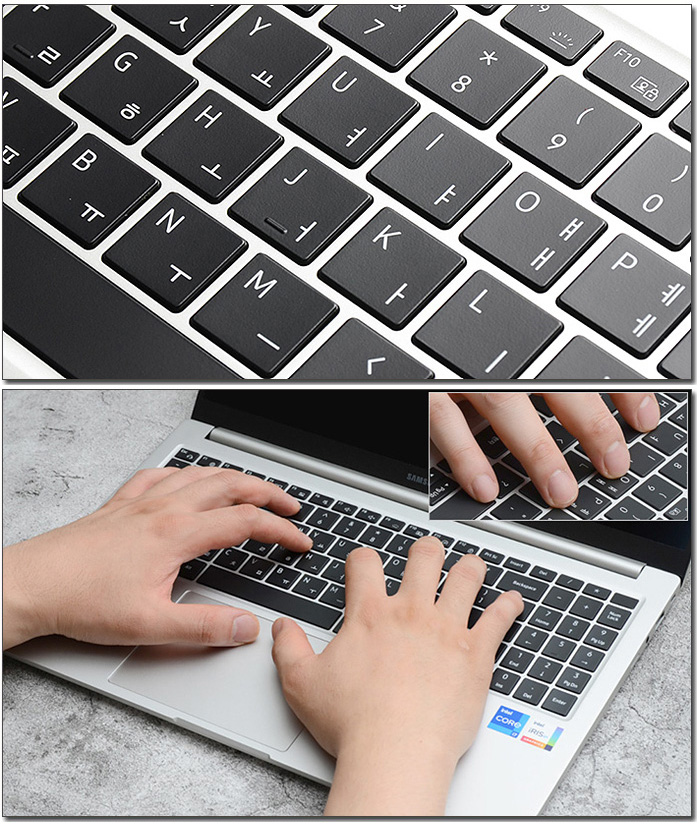
타이핑 테스트를 진행하고 있는 모습으로 15.6형 대화면 노트북 답게 넓은 키간격을 지원해 고속 타이핑시에도 오타가 거의 없었으며 낮은 키압으로 손가락의 피로감이 크지 않았다. 특히 서브 노트북과 달리 넓은 면적의 팜래스트가 손을 완전히 받쳐주어 장시간 타이핑시에도 손목등의 피로감이 크지 않았다.
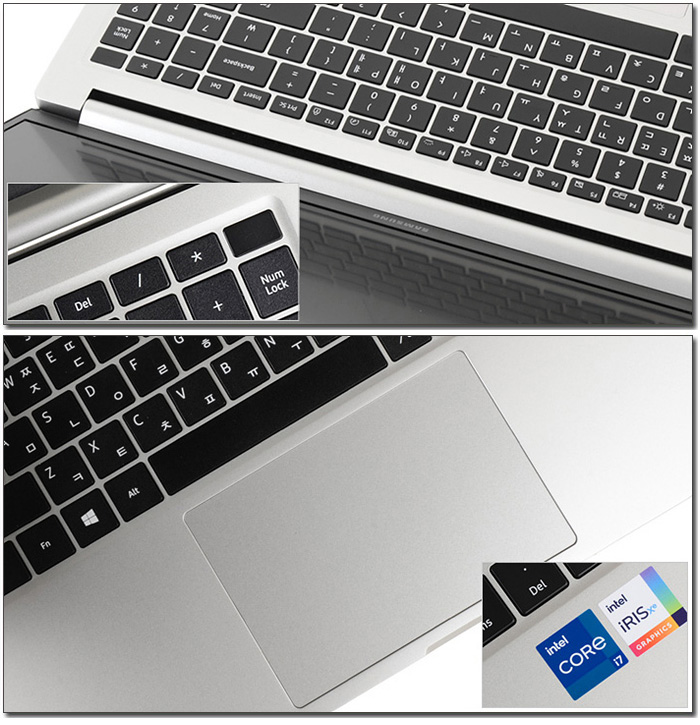
키보드 1열에는 밝기 및 볼륨, 백라이트, 성능조절을 위한 다양한 펑션키를 제공해 편의성을 높였으며 측면에는 전원 버튼이 설치된 것을 확인할 수 있다. 또한 팜래스트 중앙에 터치패드가 설치되어 마우스를 사용할 수 없는 환경에서도 손쉽게 노트북을 조작할 수 있다. (터치패드의 면적이 넓어 노트북을 편하게 조작할 수 있다.)

날렵함이 돋보이는 노트북 전면부의 모습으로 쉽게 상판을 열 수 있는 원핸드 오픈 방식이 적용되어 있다. (무게중심을 고려한 설계로 상판을 들어 올렸을 때 하판이 따라 올라오지 않는다.)
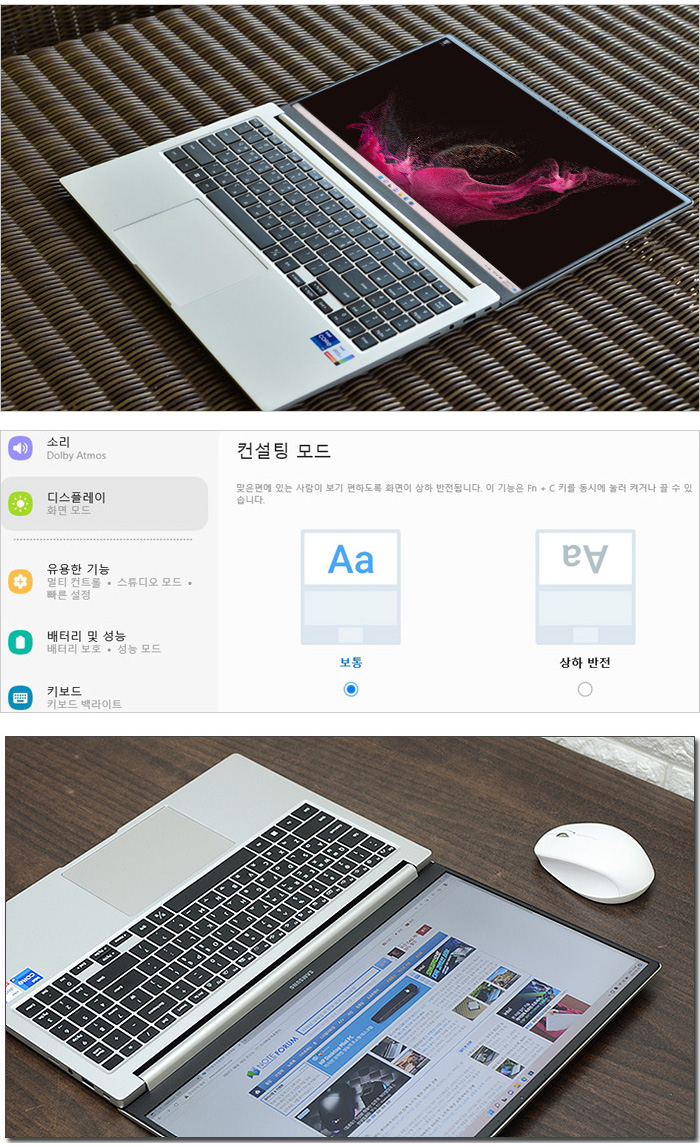
이 제품은 180도 회전 디스플레이가 장착되어 각도 조절에 한계가 있는 일반 노트북과 달리 회의나 소규모 미팅시 손쉽게 화면을 공유할 수 있다. 특히 특히 화면이 180도 돌아가는 컨설팅 모드가 적용되어 마주앉아 미팅을 할 경우 편하게 화면을 보여주고 노트북을 조작할 수 있다.
@ 삼성 Settings 나 Fn + C 키를 이용해 컨설팅 모드 사용이 가능하며 마우스는 화면 방향에 따라 동작해 클라이언트가 편하게 노트북을 조작할 수 있다. (동영상을 보면 쉽게 작동법을 이해할 수 있을 것이다.)

기기 좌측면의 모습으로 두 개의 C타입 단자를 제공하며 (별도의 전원단자를 제공하던 전작과 달리 C타입으로 전원이 공급된다.) 모니터 연결을 위한 HDMI 단자가 설치되어 있다. 또한 상태표시 LED를 비롯해 데이터 전송과 주변기기 연결을 위한 A타입의 USB 3.2 Gen1 단자가 설치되어 있다.

C타입 단자는 USB 3.2 Gen1 지원으로 빠른 데이터 전송이 가능하며 젠더를 사용해 A타입의 일반 주변기기도 연결할 수 있다. 또한 디스플레이 출력을 지원해 모니터를 연결할 수 있으며 PD 충전기나 고속충전 보조배터리 등을 연결해 전원을 공급하고 상시전원 지원으로 스마트폰 충전용으로도 활용할 수 있다.

기기 우측면의 모습으로 도난 방지를 위한 시큐리티 홀을 비롯해 USB 3.2 Gen1 단자와 microSD 카드리더가 제공되며 오디오 (Combo) 단자가 장착되어 이어폰이나 헤드셋을 연결해 사운드를 즐길 수 있다.

기기 후면부의 모습으로 통풍구가 설치된 것을 확인할 수 있다. 바닥면으로 들어온 신선한 공기로 노트북을 식혀주며 뜨거워진 열이 후면으로 빠르게 배출되어 열로 인한 스트레스 없이 사용할 수 있다.

노트북 바닥면의 모습으로 사방에 고무패드가 부착되어 미끄러짐을 방지하며 신선한 공기가 유입될 수 있도록 상단에 통풍구가 설치된 것을 확인할 수 있다. 또한 하단 양 측면에는 스피커가 장착되어 퀄리티 높은 사운드를 즐길 수 있다.
@ 전원설정을 균형모드 (밝기 50%, 에어플레인 모드, 내장그래픽) 로 지정하고 슬라이드쇼를 무한 반복해 본 결과 15시간 21분 동안 재생된 후 시스템 대기모드로 진입했으며 노트북을 끄고 1시간 동안 충전했을 때 66% 배터리가 충전되는 것을 확인할 수 있었다.

바닥면 내부의 모습으로 CPU의 열을 식혀주기 위해 팬과 히트파이프가 상단에 설치된 것을 확인할 수 있다. 또한 16GB LPDDR4x 메모리가 온보드 형태로 제공되며 512GB 대용량 SSD가 장착되어 여유롭게 파일을 저장하고 관리할 수 있다. 특히 저장장치 추가가 불가능한 노트북들과 달리 M.2 슬롯을 추가로 제공해 저장용량의 불편없이 노트북을 사용할 수 있다.
하단에는 3530mAh 용량의 리튬이온 배터리가 장착되어 있고 중앙에는 인텔의 고급형 무선랜카드 AX201이 설치되어 무선랜과 블루투스 사용이 가능하다. 또한 하단 양 측면에는 스피커가 설치되어 있는 것을 알 수 있다. (스피커 떨림을 방지하기 위해 고무로 마감처리가 되어 있는 것을 확인할 수 있다.)
@ 바닥면 분리 난이도 하 : 사방에 설치된 고무패드를 손으로 분리한 후 내부에 있는 볼트를 풀어준다. 이후 헤라를 이용해 힌지 부분부터 공략하면 바닥면 분리가 가능하다. (바닥면이 상당히 얇기 때문에 과도하게 힘들주고 분리하면 안된다.)

기본 제공되는 액세서리의 모습으로 작은 크기로 휴대성을 높인 45W 전원 어댑터와 케이블, 퀵 매뉴얼이 포함되어 있고 무선 마우스도 기본 제공한다. @ 45W 전원 어댑터는 C타입으로 구성되며 다양한 전압을 지원해 노트북 뿐만 아니라 스마트폰과 태블릿PC 충전기로도 활용할 수 있다.


고급스러운 디자인과 보급형 노트북을 압도하는 화려한 스펙이 인상적이었다. 이번에는 지원 기능을 살펴보고 다양한 테스트를 통해 성능을 확인해 보도록 하자. @ 리눅스 탑재 모델로 임의로 윈도우 11을 설치후 테스트를 진행했다. 이점 참조 바란다.
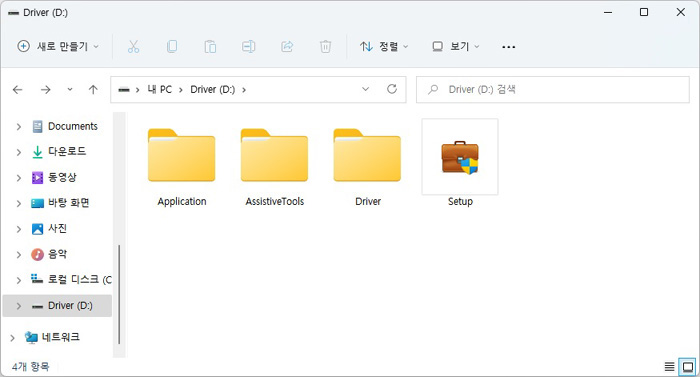
홈페이지에서 드라이버를 다운로드 받아야 하는 일반 노트북과 달리 SSD에 드라이버가 제공되어 손쉽게 노트북을 셋팅할 수 있다. 특히 더블클릭 만으로 모든 드라이버의 업데이트가 가능해 초보자도 손쉽게 노트북 셋팅을 마칠 수 있다. (윈도우 설치시 절대 Driver 라고 써있는 드라이브를 건드리지 말기 바란다.)

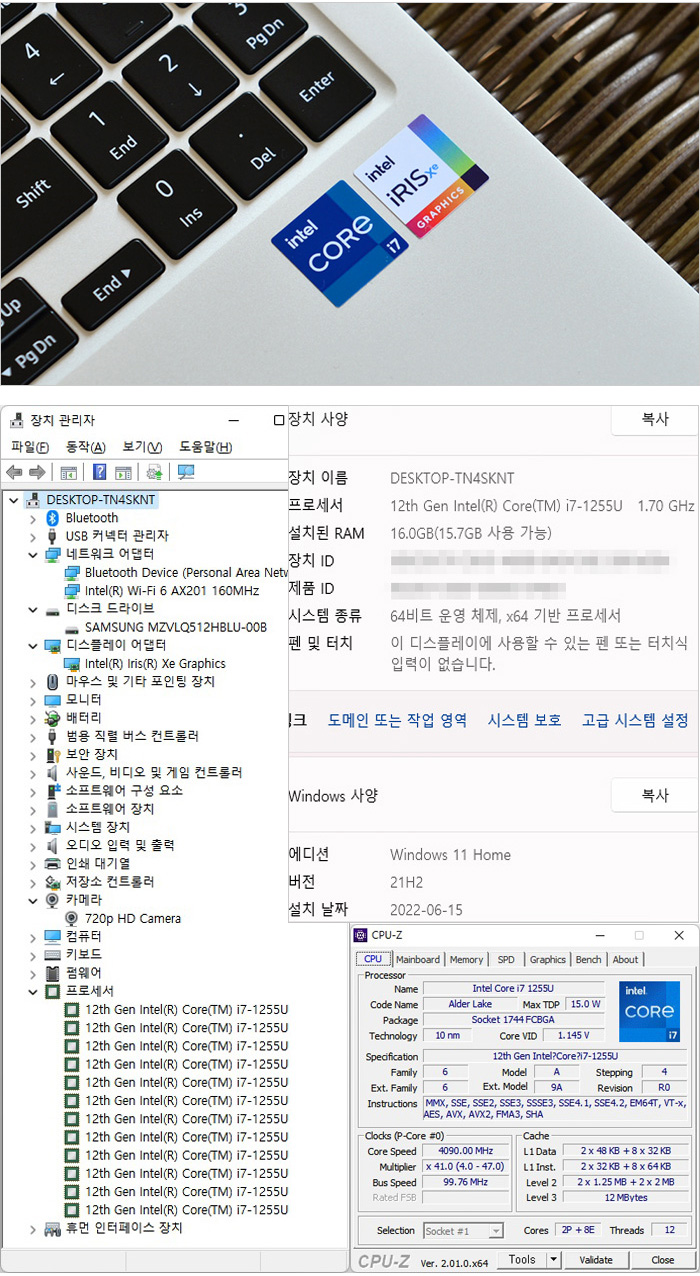
시스템 정보를 확인하고 있는 모습으로 2개의 성능코어와 8개의 효율코어로 구성되어 있고 12스레드와 12MB 캐시가 제공되는 12세대 인텔코어 프로세서 i7-1255U 가 장착된 것을 확인할 수 있다. 도입부에서 언급한 것과 같이 하이브리드 기술이 적용되어 11세대 탑재 노트북과는 분명한 성능차를 경험할 수 있다. (11세대 대비 약 1.7배의 성능향상이 이루어졌다.)
또한 인텔 아이리스 Xe 내장그래픽을 적용해 캐주얼한 온라인 게임정도는 부드럽게 실행할 수 있으며 8GB 메모리를 지원하는 보급형 노트북과 달리 16GB 대용량 메모리 지원으로 부드러운 프로그램 실행이 가능하다. 뿐만 아니라 512GB 대용량 NVMe SSD지원으로 작업 파일이나 대용량 데이터 등을 쉽게 저장할 수 있다.
![sbar2[1].jpg](http://www.noteforum.co.kr/temp_review/nt750xewa71a/sbar2%5B1%5D.jpg)
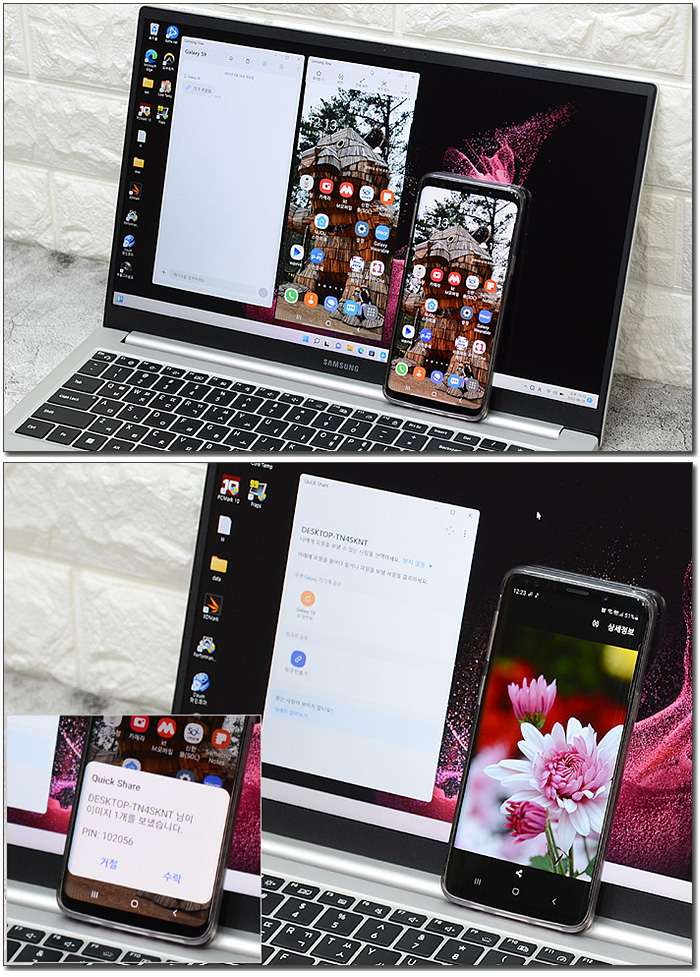
삼성 플로우를 제공해 스마트폰을 노트북에서 손쉽게 컨트롤 할 수 있다. 뿐만 아니라 스마트폰과 간단하게 사진이나 영상, 파일을 전송할 수 있는 Quick Share를 지원해 유용하게 활용할 수 있다. (링크와 큐알코드로 파일공유 가능하도록 업그레이드 되어 보다 편하게 파일을 전송할 수 있다.)
태블릿과 연결해 화면을 공유할 수 있는 Second Screen 이 제공되며 스마트 스위치를 사용하면 기존 노트북의 환경 및 데이터를 손쉽게 구입한 노트북으로 복제할 수 있다. 또한 일반 가전기기를 손쉽게 컨트롤 할 수 있는 (iOT) 스마트씽스도 지원한다.
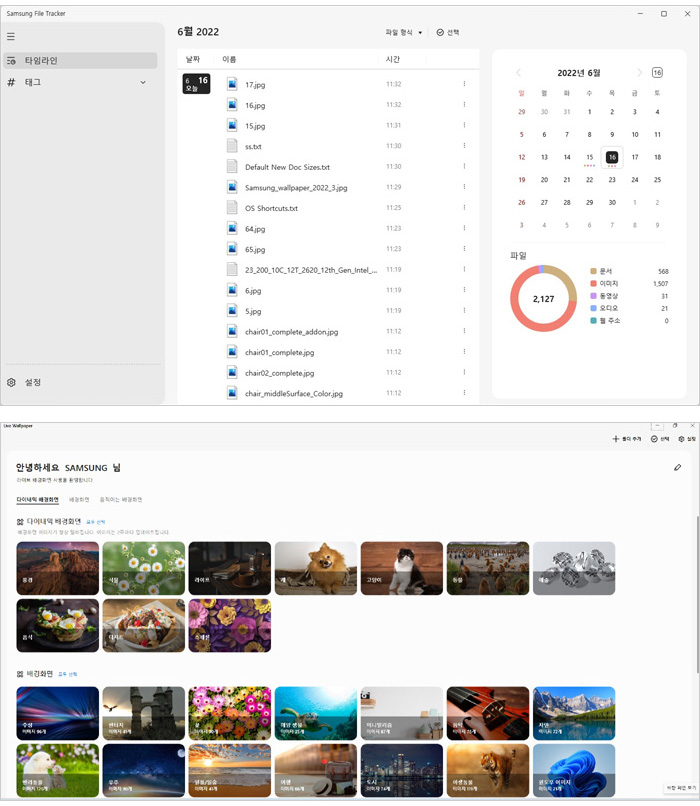
시간을 기준으로 파일을 체계적으로 분류하고 파일을 검색할 수 있는 파일 트레커 앱을 제공하며 상태에 따라 배경화면과 메시지를 표시해 주는 라이브 월페이퍼 앱도 지원한다. (배경화면 종류도 늘어났으며 애니메이션 배경화면도 추가되었다.)
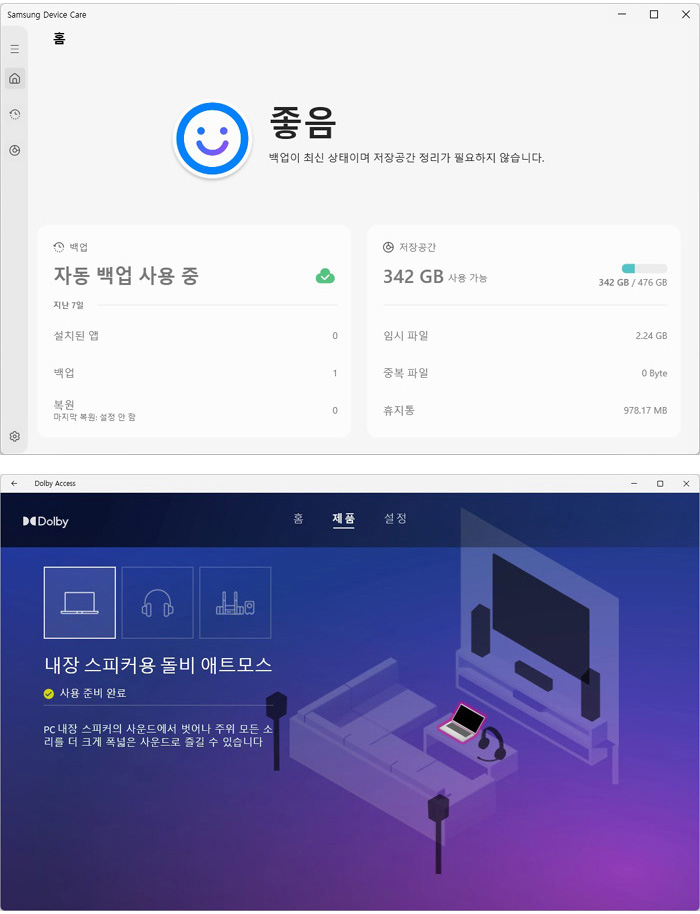
스토리지를 효율적으로 관리할 수 있는 디바이스 케어 앱을 제공하며 퀄리티 높은 입체음향 구현을 위해 돌비 애트모스 앱을 지원한다.
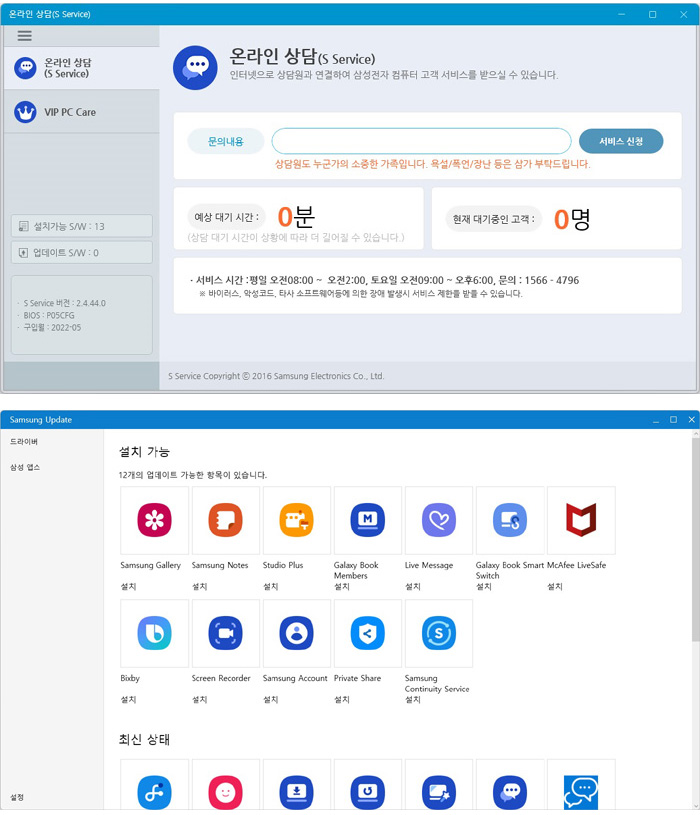
노트북 사용중 문제가 발생했을 때 빠르게 대처할 수 있도록 온라인 상담 프로그램을 지원하고 있다. (노트북의 사용법을 모르거나 문제가 발생했을 때 유용하게 사용할 수 있다.) 또한 업데이트 앱도 지원해 최신의 상태로 노트북을 사용할 수 있다.
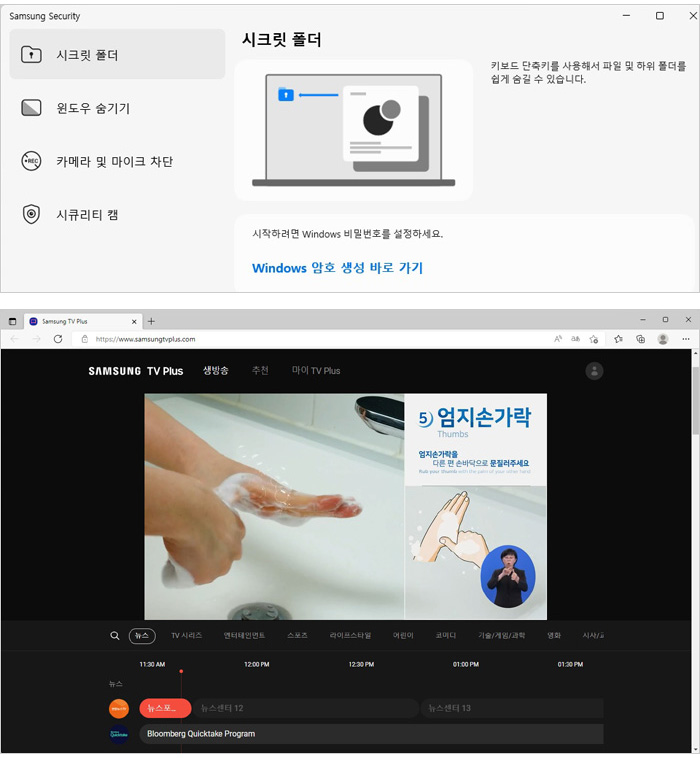
다양한 보안기능을 지원해 업무용 노트북으로도 유용하게 사용할 수 있으며 다양한 영상 컨텐츠를 실시간으로 감상할 수 있는 삼성 TV Plus 도 사용할 수 있다.
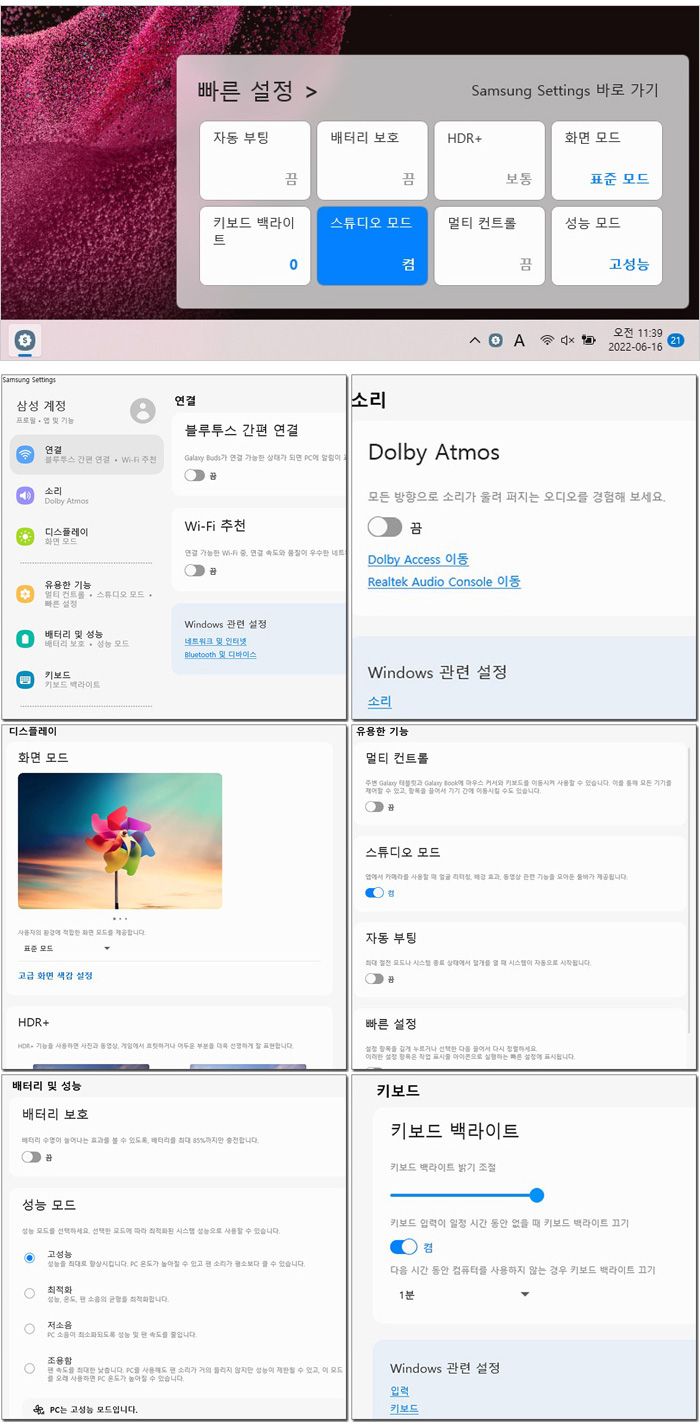
삼성 Settings의 모습으로 블루투스 연결과 사운드 & 디스플레이 설정이 가능하며 퍼포먼스 설정과 웹캠에 효과를 적용하는 스튜디오 모드, 키보드 백라이트 설정 등을 지원한다. 특히 빠른 설정이 제공되어 앱을 실행하지 않고 원하는 기능을 빠르게 조정할 수 있다.
![sbar3[1].jpg](http://www.noteforum.co.kr/temp_review/nt750xewa71a/sbar3%5B1%5D.jpg)
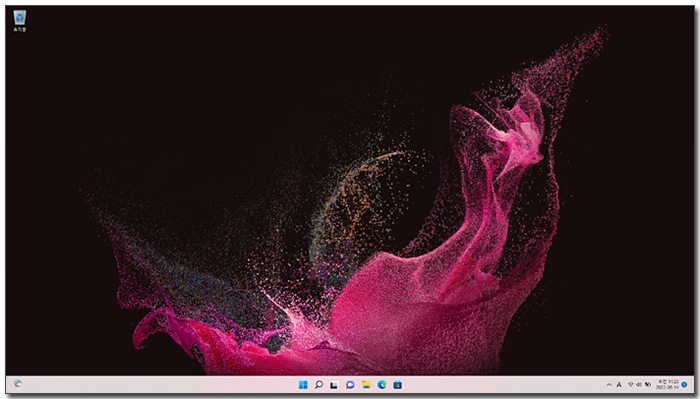
노트북이 완전히 꺼진 상태에서 전원 버튼을 눌러 바탕화면이 나올때 까지의 시간을 측정했는데 10.5초가 소요되는 것을 확인할 수 있었다. 기다림의 지루함 없이 노트북을 사용할 수 있을 것이다.
![sbar4[1].jpg](http://www.noteforum.co.kr/temp_review/nt750xewa71a/sbar4%5B1%5D.jpg)
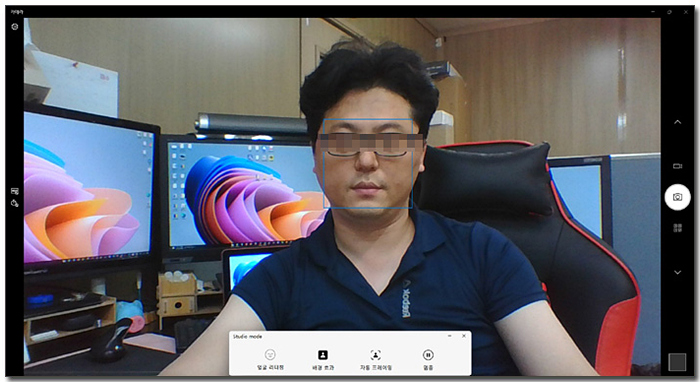
HD 웹캠의 화질을 테스트 하고 있는 모습으로 저가형 노트북과는 확연히 비교되는 뛰어난 화질을 보여주어 화상회의나 셀프촬영 등의 용도로 편하게 사용할 수 있다. (밝은 곳에서 사용하면 훨씬 화사한 영상을 구현한다.) 특히 튜디오 모드를 제공해 얼굴 리터칭이나 배경효과 등도 설정할 수 있다.
![sbar5[1].jpg](http://www.noteforum.co.kr/temp_review/nt750xewa71a/sbar5%5B1%5D.jpg)
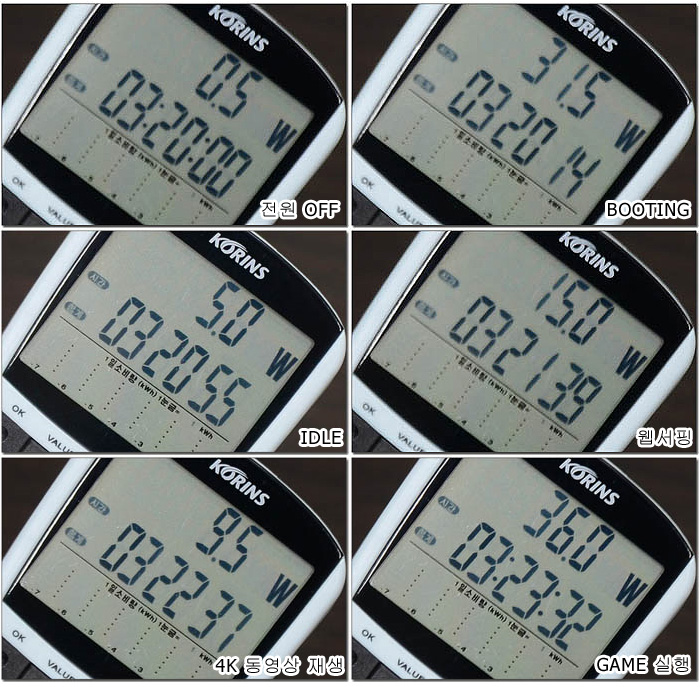
소비전력 테스트를 진행하고 있는 모습으로 (고성능 모드, 밝기 50%) 저전력 프로세서 탑재 노트북 답게 캐주얼한 작업에서는 20W 이하로 작동했으며 고성능으로 작동하는 게임에서는 38W 까지 소비전력이 올라가는 것을 확인할 수 있었다.

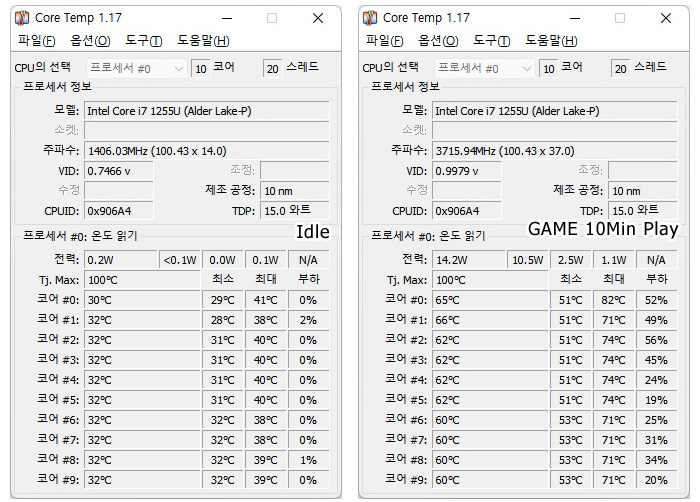
CPU 온도 테스트를 진행하고 있는 모습으로 (실내온도 25도) 아무것도 하지 않는 Idle 상태에서는 30~32도 정도로 동작했으며 오버워치를 10분 정도 플레이 했을 때 70도 이상까지 온도가 올라가는 것을 확인할 수 있었다. (대부분의 게임 상황에서 70를 넘기지 않았다.)
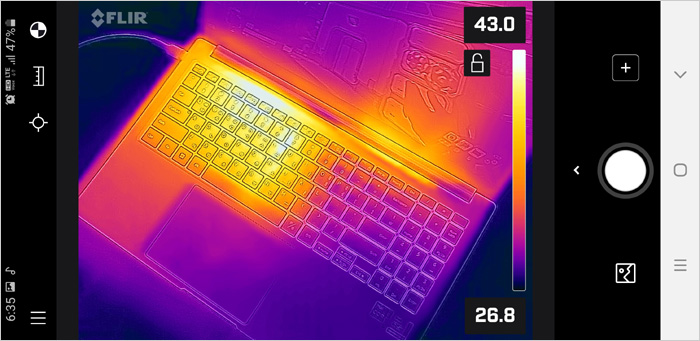
열화상 카메라를 이용해 게임 실행중 열분포를 확인하고 있는 모습으로 칩셋이 설치된 좌측과 팬이 설치된 우측간의 온도차가 확연한 것을 확인할 수 있다. 팜래스트 온도는 낮아 장시간 스트레스 없이 타이핑 할 수 있다.
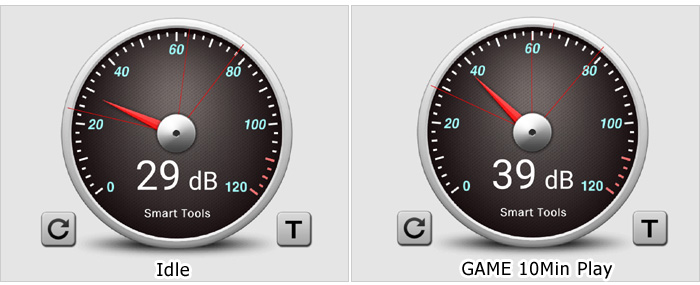
팬소음 테스트를 진행하고 있는 모습으로 아이들이나 문서편집 등의 작업에서는 팬소음이 전혀 들리지 않았으며 게임을 실행할 때 에는 팬이 최대속도로 돌아 소음이 느껴지긴 했지만 스트레스를 줄 정도의 수준은 아니었다. (성능 옵션을 저소음으로 설정하면 강의실 등에서 충분히 사용할 수 있는 노트북이다.)
![sbar6[1].jpg](http://www.noteforum.co.kr/temp_review/nt750xewa71a/sbar6%5B1%5D.jpg)

광시야각 디스플레이를 탑재한 노트북으로 시야각 없는 선명한 영상을 즐길 수 있다. 상단의 사진은 시야각 테스트를 진행하고 있는 모습으로 극단적인 각도에서도 시야각으로 인한 불편은 느껴지지 않았다.
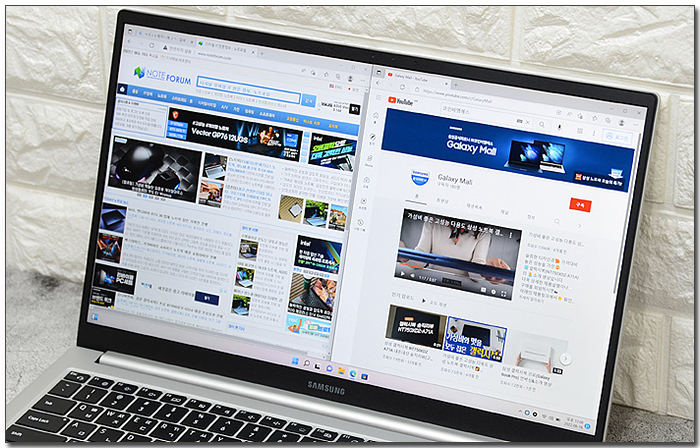
15.6형 대화면에 FHD 해상도를 지원해 두 개의 창 정도는 여유롭게 띄어두고 사용할 수 있다. 멀티테스킹이 많은 직장인이나 대학생이 편하게 사용할 수 있을 것이다.
![sbar7[1].jpg](http://www.noteforum.co.kr/temp_review/nt750xewa71a/sbar7%5B1%5D.jpg)
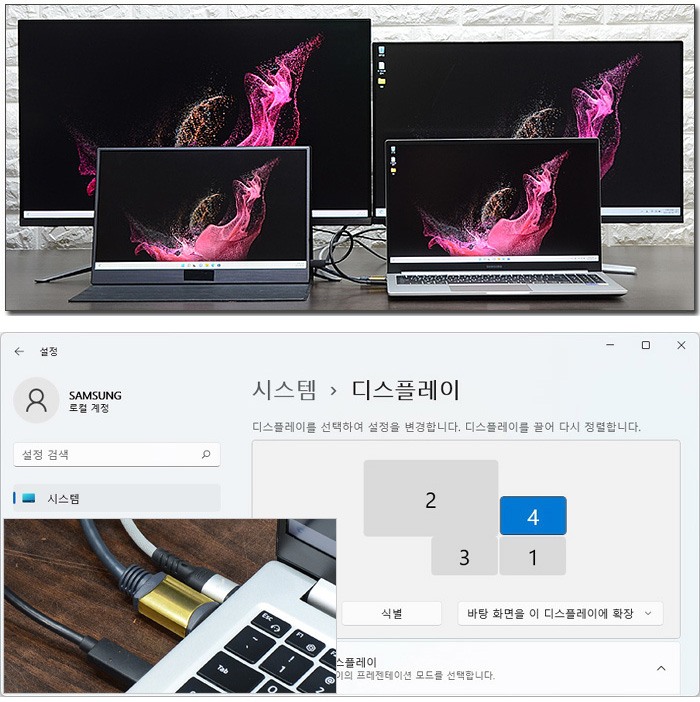
디자인 부분에서 언급한 것과 같이 2개의 C타입 단자가 디스플레이 출력을 지원해 HDMI를 포함한 3개의 모니터 연결이 가능하다. 이 제품은 성능이 뛰어난 노트북으로 다중 모니터를 사용해 멀티테스킹 작업을 하더라도 버벅임 등이 발생하지 않는다.
![sbar9[1].jpg](http://www.noteforum.co.kr/temp_review/nt750xewa71a/sbar9%5B1%5D.jpg)
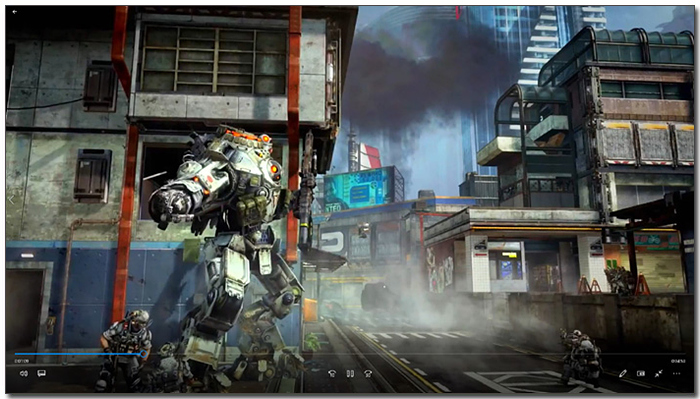
4K 동영상을 이용해 멀티미디어 테스트를 진행하고 있는 모습으로 광시야각 디스플레이를 탑재해 밝고 선명한 영상을 즐길 수 있었으며 15.6형 대화면에 슬림 베젤을 적용해 답답한 느낌은 전혀 들지 않았다. 특히 돌비 애트모스 적용으로 사운드 퀄리티를 높인 노트북으로 만족스럽게 영상을 즐길 수 있었다.
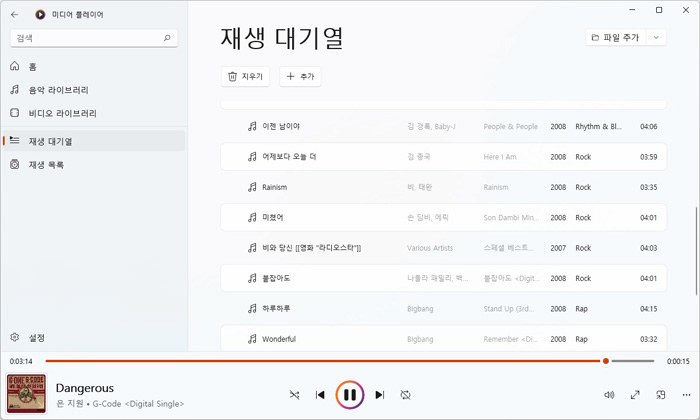
MP3 파일을 이용해 스피커의 사운드 테스트를 진행하고 있는 모습으로 사무실을 가득 울리는 시원한 소리를 들려 주었으며 중고음만 재생되는 노트북과 달리 저음도 일정 수준으로 재생되어 귀의 피로감이 없이 박진감 넘치는 사운드를 즐길 수 있었다.
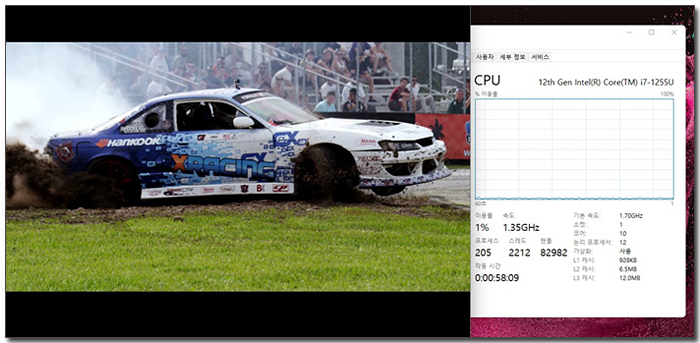
4K 동영상을 이용해 CPU 이용율을 테스트 하고 있는 모습으로 1~3%대의 안정적인 모습을 보여 주었다. 웹서핑과의 멀티테스킹시 40%대 초반까지 점유율이 올라갔지만 딜레이나 끊킴등은 전혀 발생하지 않았다.
![sbar70[1].jpg](http://www.noteforum.co.kr/temp_review/nt750xewa71a/sbar70%5B1%5D.jpg)
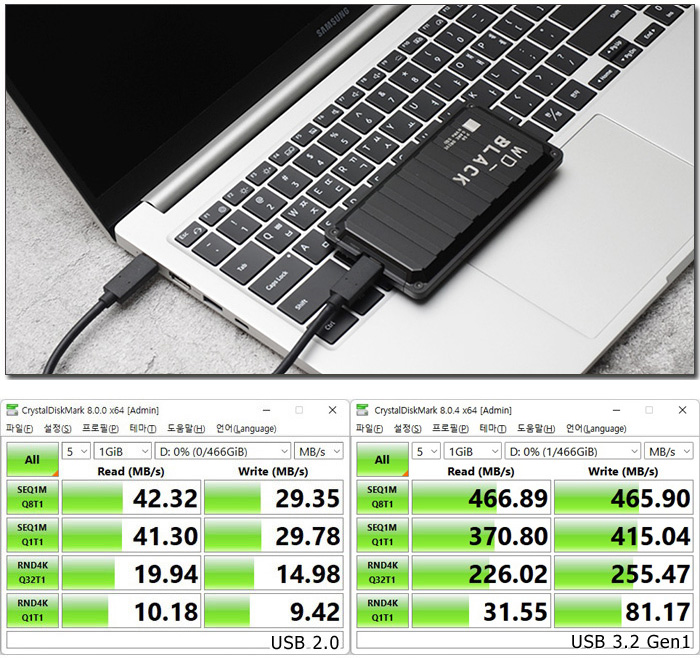
이 제품은 USB 3.2 단자를 지원해 빠른 데이터 전송이 가능하다. 상단의 사진은 외장 SSD를 연결해 속도를 비교한 모습으로 USB 2.0과 큰 차이가 발생하는 것을 확인할 수 있다.
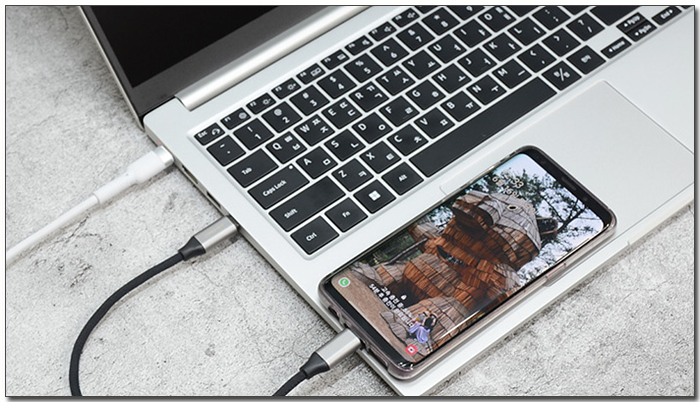
C타입 단자가 상시전원을 지원해 노트북이 꺼진 상태에서도 스마트폰 충전이 가능하다. (단, 노트북에 전원은 연결되어 있어야 한다.)
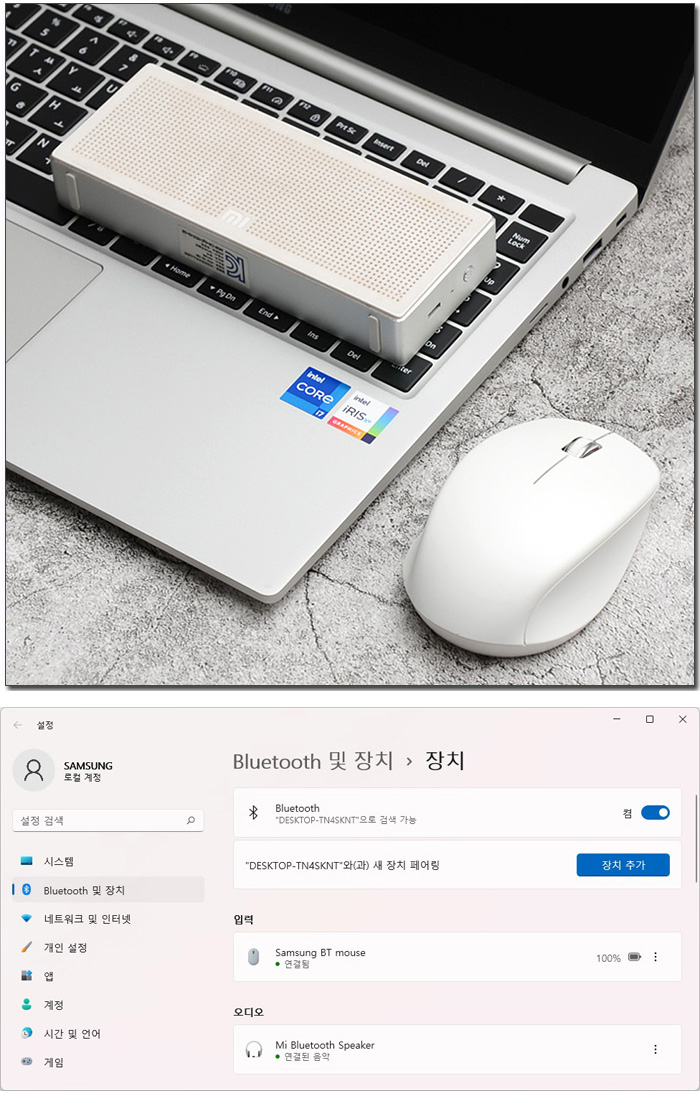
블루투스를 지원해 다양한 액세서리를 무선으로 연결해 활용할 수 있다. 상단의 사진은 외장 스피커와 마우스 연결 테스트를 진행한 모습으로 원할하게 페어링 되었다.
![sbar10[1].jpg](http://www.noteforum.co.kr/temp_review/nt750xewa71a/sbar10%5B1%5D.jpg)

포토샵 테스트를 진행하고 있는 모습으로 JPG 원본 사진을 부드럽게 편집할 수 있었다. 12세대 인텔코어 프로세서에 16GB 메모리 탑재로 웹디자인 이나 사진편집 정도의 작업은 부드럽게 실행할 수 있다. @ 46장의 원본 사진 (총 180MB) 을 로딩하는데 걸리는 시간을 측정했는데 19초가 소요되었다.
![sbar11[1].jpg](http://www.noteforum.co.kr/temp_review/nt750xewa71a/sbar11%5B1%5D.jpg)
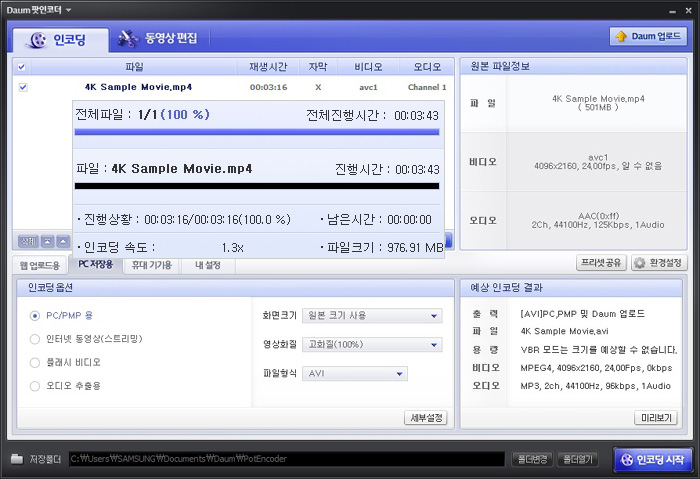
다음 팟인코더를 이용해 4K 동영상의 인코딩을 진행하고 있는 모습으로 3분 43초가 소요되는 것을 확인할 수 있었다. (11세대 인텔코어 프로세서 탑재 노트북 대비 30초 이상 빠른 속도를 보여주었다.)
![sbar12[1].jpg](http://www.noteforum.co.kr/temp_review/nt750xewa71a/sbar12%5B1%5D.jpg)
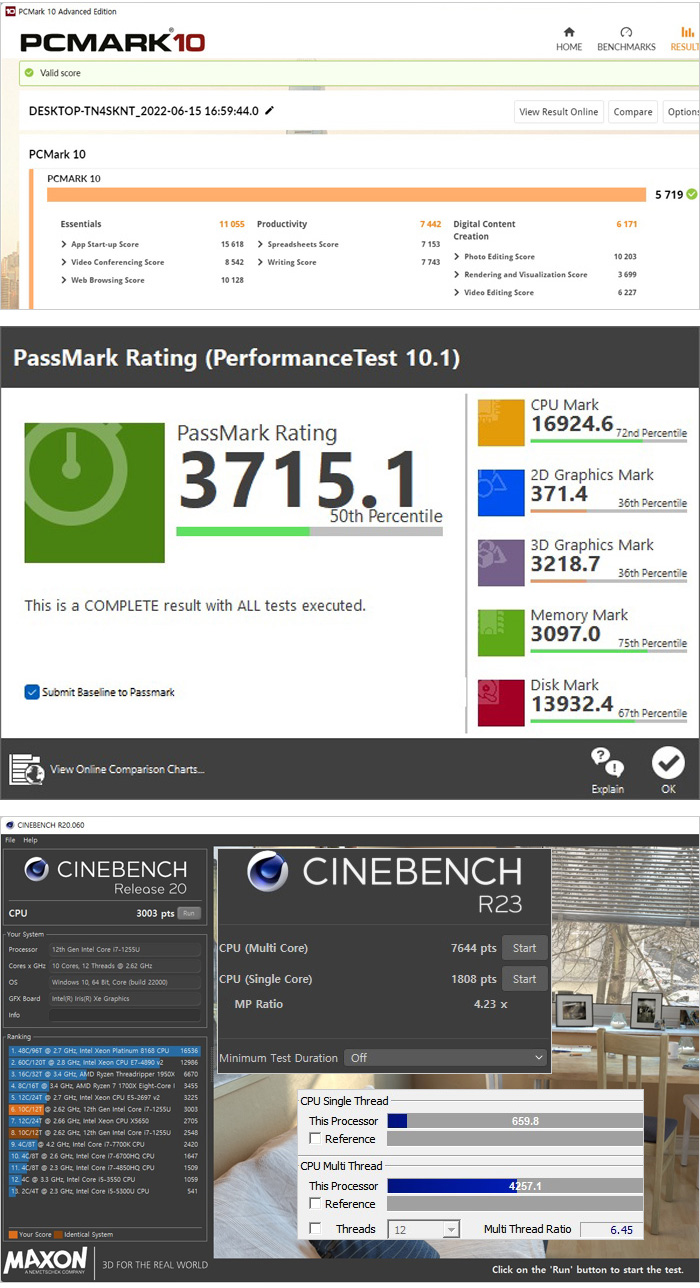
벤치마크 프로그램을 이용해 기기의 성능을 확인하고 있는 모습으로 11세대 인텔코어를 탑재한 전작들과는 분명한 스코어 차를 경험할 수 있었다. 15W TDP 의 저전력 노트북이지만 성능으로 인한 불편은 전혀 느끼지 않을 것이다.
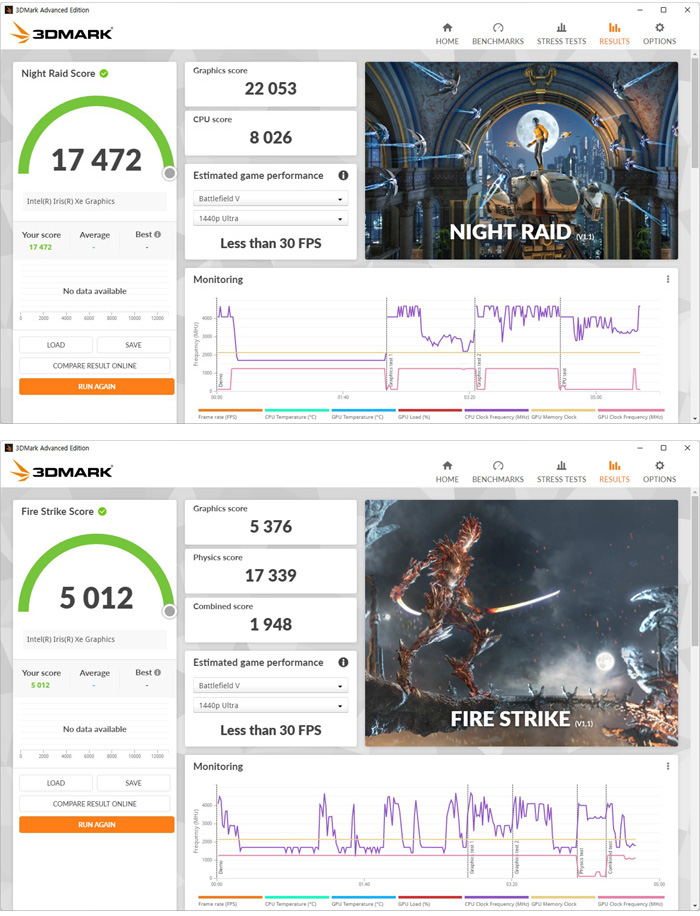
3DMARK를 이용해 3D 성능을 확인하고 있는 모습으로 캐주얼 온라인 게임은 성능걱정 없이 실행할 수 있는 높은 스코어를 보여주었다. (하위 모델인 i5-1235U 프로세서 탑재 노트북과 큰 스코어 차를 보여주었다.)
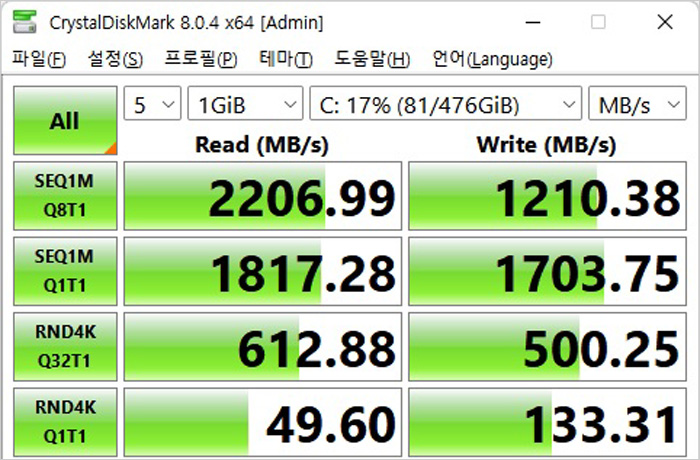
SSD의 성능을 확인하고 있는 모습으로 SATA 인터페이스 제품들과 비교되는빠른 속도를 보여주고 있다. 특히 512GB를 대용량을 지원해 여유롭게 데이터를 저장할 수 있다.
![sbar13[2].jpg](http://www.noteforum.co.kr/temp_review/nt750xewa71a/sbar13%5B2%5D.jpg)
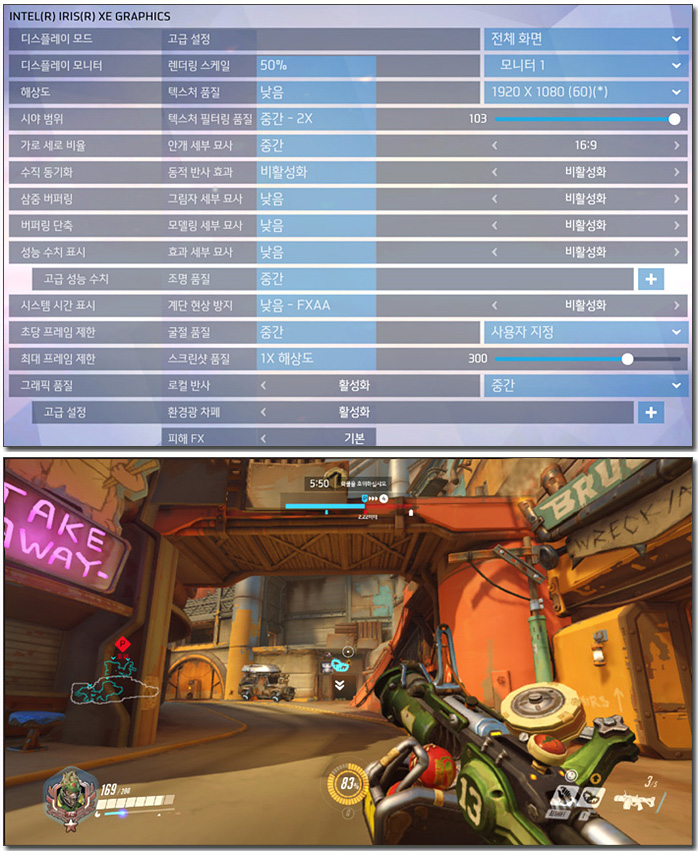
오버워치를 이용해 프레임 테스트를 진행하고 있는 모습으로 '중간' 옵션에서 104-165 프레임을 보여주었다. 더 높은 옵션에서도 부드럽게 게임을 즐길 수 있다. (동일 옵션에서 30프레임을 살짝 넘기는 UHD 그래픽 기반의 구형 노트북과는 확연한 성능차를 경험할 수 있을 것이다.)
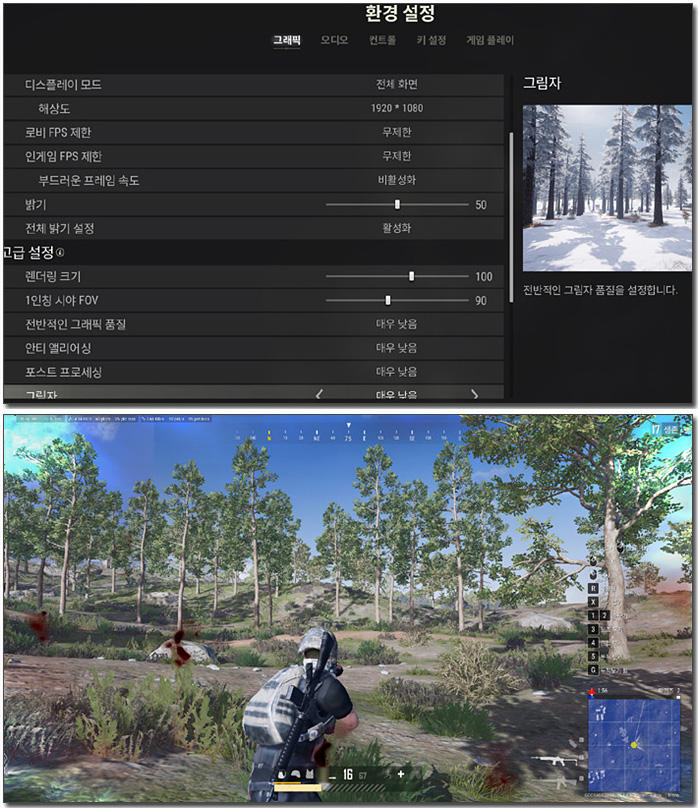
배틀그라운드를 최하 옵션에서 플레이 하고 있는 모습으로 33-52 프레임으로 플레이 할 수 있었다. 플레이 조차 되지 않는 일반적인 슬림 노트북과 달리 플레이 자체가 가능한 것이 인상적이었다. (노트북 성능 확인을 위한 테스트였다. 온도가 너무 높게 올라가고 프레임 변동도 심해 배틀그라운드 실행을 권장하지 않는다.)
![bar4[1].jpg](http://www.noteforum.co.kr/temp_review/nt750xewa71a/bar4%5B1%5D.jpg)
![bar5[1].jpg](http://www.noteforum.co.kr/temp_review/nt750xewa71a/bar5%5B1%5D.jpg)

하이브리드 기술이 적용된 12세대 인텔코어 프로세서의 파워를 충분히 느낄 수 있는 노트북이다. 28W TDP를 지원하는 P 프로세서를 사용하지 않고 15W TDP의 U 프로세서를 사용해 성능이 좀 떨어지지 않을까 라는 생각을 하고 테스트를 진행했는데 예상을 비웃듯 강력한 성능을 보여주었다.
본문에서 말씀드린 것과 같이 11세대 이전의 인텔 프로세서를 탑재한 노트북을 사용하고 있다면 분명한 성능차를 경험할 수 있을 것이다. 특히 i5나 i3 프로세서를 탑재한 모델들과 달리 i7-1255U 프로세서가 장착되어 있고 16GB 메모리까지 지원해 차별화된 성능을 보여주었다. (특히 3D 성능은 하위 모델과 더 큰 차이를 보여준다.)
휴대성에 특화된 설계도 큰 장점이라 할 수 있다. 15.6형 대화면을 지원함에도 날렵한 두께와 가벼운 무게로 일반 가방에 넣고 다니며 쉽게 사용할 수 있으며 배터리 사용시간도 길어 전원 걱정 없이 외부에서 사용할 수 있다. 특히 캐주얼한 작업시에는 팬소음이 거의 들리지 않아 강의실 등에서 부담없이 사용할 수 있다.
다양한 단자 지원으로 편의성을 높인점도 인상적이다. 2개의 C타입 단자는 빠른 데이터 전송 뿐만 아니라 PD충전과 디스플레이 출력, 상시전원 등을 지원해 어떤 상황에서도 편하게 노트북을 사용할 수 있었다. 3개의 모니터 연결이 가능해 업무나 학습용으로 유용하게 사용할 수 있을 것이다.
LED 백라이트, 컨설팅 모드 등 다양한 고급기능이 적용되어 편의성을 높인점도 장점이라 할 수 있으며 보급형 노트북과 확연히 비교되는 세련된 디자인과 밝고 선명한 디스플레이, 청량감을 느낄 수 있는 시원한 사운드도 칭찬하고 싶다.
다양한 용도로 사용할 수 있는 고성능 노트북이 필요하지만 휴대성까지 고려해야 하는 대학생이나 직장인에게 추천하고 싶다. 가성비만을 고려한 보급형 노트북과는 확연한 퀄리티 차이를 경험할 수 있을 것이다.
김원영 기자 [email protected]
[디지털 모바일 IT 전문 정보 - 노트포럼]
Copyrights ⓒ 노트포럼, 무단전재 및 재배포 금지
- 2024-04-26 13:28 제휴 리뷰 > 휴대성과 성능 두마리 토끼 다잡았다, 레노버 아이디어패드 Slim5 14AHP9
- 2024-04-19 13:35 제휴 리뷰 > 넉넉한 용량과 압도적 성능, ACER 프레데터 GM7000 M.2 NVMe 4TB
- 2024-04-12 17:08 제휴 리뷰 > 날렵하고 빠른 OLED노트북, 레노버 아이디어패드Slim5 16AHP9 83DD0023KR
- 2024-04-05 16:22 제휴 리뷰 > 다용도 고성능 미니PC, 레노버 아이디어센터 Mini 01IRH8 90W20048KA
- 2024-04-05 16:15 제휴 리뷰 > 가볍고 조용한 게이밍 노트북, MSI 사이보그 15 AI A1VFK
Who's 노트포럼

디지털 모바일 IT 전문 정보지, 노트포럼
-
Read More

빠른 속도를 즐기는 당신을 위한 CPU, 12세대 인텔코어 i9-12900K 프로세서
PC에서 성능을 좌우하는 가장 중요한 부품은 단연 CPU라 할 수 있다. 그래픽카드에 따라 성능이 좌우되는 게임조차도 CPU의 멀티코어 활용이 늘어나면서 고성능의 최신 제품을 사용하지 않으면 아무리 좋은 그래픽카드를 사용해도 높은 성능을 발휘하지 못... -
Read More

전문가를 위한 울트라와이드 모니터, 크로스오버 40LGD5K 나노IPS 5K 커브드
16:10 나 16:9 비율의 전문가용 모니터는 높은 해상도를 지원해 단일 작업을 하기에는 불편함이 없지만 소스나 참고 자료등을 함께 띄어두고 작업해야 하는 전문가들의 경우 하나의 디스플레이에 여러창을 띄어두면 불편하기 때문에 듀얼이나 트리플 모니터... -
Read More

성능과 휴대성을 모두 만족시킨다, 삼성전자 갤럭시북2 NT750XEW-A71A
저전력 프로세서는 발열이 적고 긴 배터리 사용시간을 유지할 수 있어 대부분의 슬림 노트북과 올인원 노트북에서 사용되고 있다. 특히 떨어지는 성능 때문에 용도가 한정적이던 예전과 달리 12세대 인텔코어 프로세서는 한차원 높은 성능을 구현해 노트북... -
Read More

놀랍도록 가벼운 게이밍 노트북, ASUS ROG Flow X13 GV301RE-LJ118W
많은 노트북 제조사가 휴대성까지 고려한 게이밍 노트북이나 크리에이터 노트북을 출시하고 있지만 고성능 칩셋이 장착되고 발열 제어를 위한 쿨링 시스템이 추가되다 보니 두껍고 무거워져 슬림 노트북 수준의 휴대성은 구현하지 못하고 있다. 그에 반해... -
Read More

가성비 탁월한 입문용 게이밍마우스, 한성컴퓨터 TFG EX Wireless
승패에 상관없이 즐기는데 만족한다면 일반 키보드나 마우스, 모니터를 사용해도 무방하지만 승리에 집착하거나 빠르게 게임 실력을 늘리고 싶다면 게이밍에 특화된 제품을 사용해야 한다. 고수는 장비를 탓하지 않지만 빠르게 고수가 되는데 있어 장비는 ... -
Read More

제대로 업그레이드한 가성비 노트북, 삼성 갤럭시북2 NT550XEZ-A58A
삼성이나 LG의 슬림 노트북은 차별화된 휴대성과 긴 배터리 사용시간, 다양한 기능을 지원하며 최상급의 화질과 사운드 등으로 무장해 유저들에게 큰 사랑을 받고 있다. 이런 이유로 외산 노트북의 시장점유율이 높은 글로벌 마켓과 달리 국내에서는 국내 ... -
Read More

스타일리쉬한 하이엔드 게이밍 노트북, MSI Stealth GS77 12UHS-i9 4K
14형이나 일부 15.6형 게이밍 노트북의 경우 1Kg 후반대의 무게를 지원해 쉽게 휴대하며 게임을 즐길 수 있지만 17.3형 디스플레이가 탑재된 게이밍 노트북의 경우 3Kg을 넘는 제품이 대부분으로 휴대성을 고려하기 힘들다. 단, 다양한 라인업의 게이밍 ... -
Read More

매력적인 성능과 압도적 휴대성, ASUS ROG 제피러스 G14 GA402RK-L8150W
몇 년전까지만 해도 노트북에서 AMD의 점유율은 말로 하기 민망할 정도로 낮았다. 대부분의 노트북은 인텔 프로세서를 사용했으며 AMD 프로세서를 탑재한 노트북은 극소수에 불과했다. 성능이나 안정성에서 확연한 차이를 보였기 때문에 아찌보면 당연한 결... -
Read More

다재다능한 비즈니스 노트북, 레노버 씽크북 15 G4 ABA 21DL0001KR
비즈니스나 학습용 노트북은 많은 것을 만족시켜야 한다. 다양한 장소에서 사용하는 경우가 많아 휴대성이 고려되어야 하며 충격등으로 인한 고장이 발생할 확율이 크기 때문에 높은 내구성도 필요하다. 또한 다양한 S/W를 부드럽게 실행하기 위해서는 일정... -
Read More

밝고 선명한 C타입 모니터, 크로스오버 오버파워 27PC75 TYPE-C IPS
게임이나 전문 작업용으로 모니터를 사용할 경우 색 정확도나 주사율, 응답속도 등을 확인한 후 자신에 맞는 모델을 선택해야 한다. 또한 디스플레이 크기와 해상도 확인도 필수적이며 지원 기술 등도 자세히 확인할 필요가 있다. 가격만 생각하고 저가형 ... -
Read More

작고 가벼운 고성능 게이밍 노트북, ASUS ROG 제피러스 G14 GA402RJ-L8126
쉽게 휴대하며 어디서나 게임을 즐기려는 유저들에게 ASUS 제피러스 G14 시리즈는 단비와도 같은 노트북이다. 대부분의 게이밍 노트북은 퍼포먼스를 최우선으로 고려해 휴대성이 떨어지는데 반해 제피러스 G14 의 경우 퍼포먼스를 만족 시키면서도 크기와 ... -
Read More

가벼운 게이밍 노트북, 삼성전자 갤럭시북 NT761XDZ-G78A 엔씨디지텍
문서 작업이나 웹서핑, 동영상 감상과 같은 캐주얼한 용도로 노트북을 사용할 경우 내장그래픽 기반의 슬림 노트북이면 충분하다. 하지만 최신 게임을 즐기거나 영상편집과 같은 크리에이터 활동을 할 경우 외장그래픽 사용은 필수적이다. 물론 CPU도 중요...




 전문가를 위한 울트라와이드 모니터, 크로스오버 40LGD5K 나노IPS...
전문가를 위한 울트라와이드 모니터, 크로스오버 40LGD5K 나노IPS...
 놀랍도록 가벼운 게이밍 노트북, ASUS ROG Flow X13 GV301RE-LJ118W
놀랍도록 가벼운 게이밍 노트북, ASUS ROG Flow X13 GV301RE-LJ118W











